说到桌面美化相信大家对 DOCK 软件很熟悉了,很多小伙伴用它来模仿 macOS 的 DOCK 栏。目前 DOCK 软件选择也蛮多,例如有:ObjectDock、BITDOCK、MyDOCK,但锋哥比较喜欢用「RocketDock」软件,因为免费、占用资源低,简单实用。
之前已经给大家分享过由锋哥 DIY 的增强版「RocketDock」内置大量图标、主题皮肤、插件等。
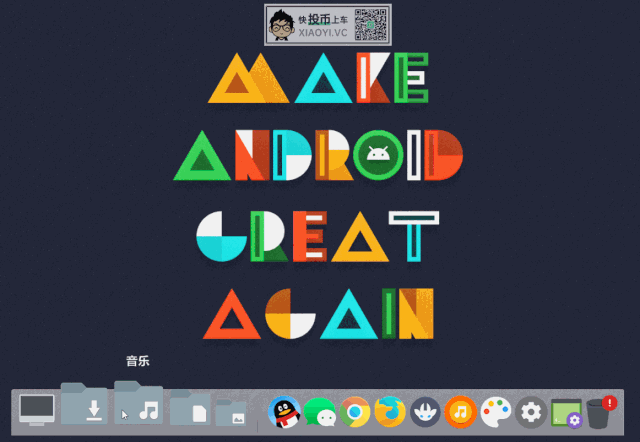
昨天锋哥给大家评测了「体验 Win10 BUG 21H2:太阳谷就这?」然后顺手也把 Win10 的 "太阳谷" 图标提取并整合到「RocketDock」里面了,所以今天顺便给大家更新下吧。
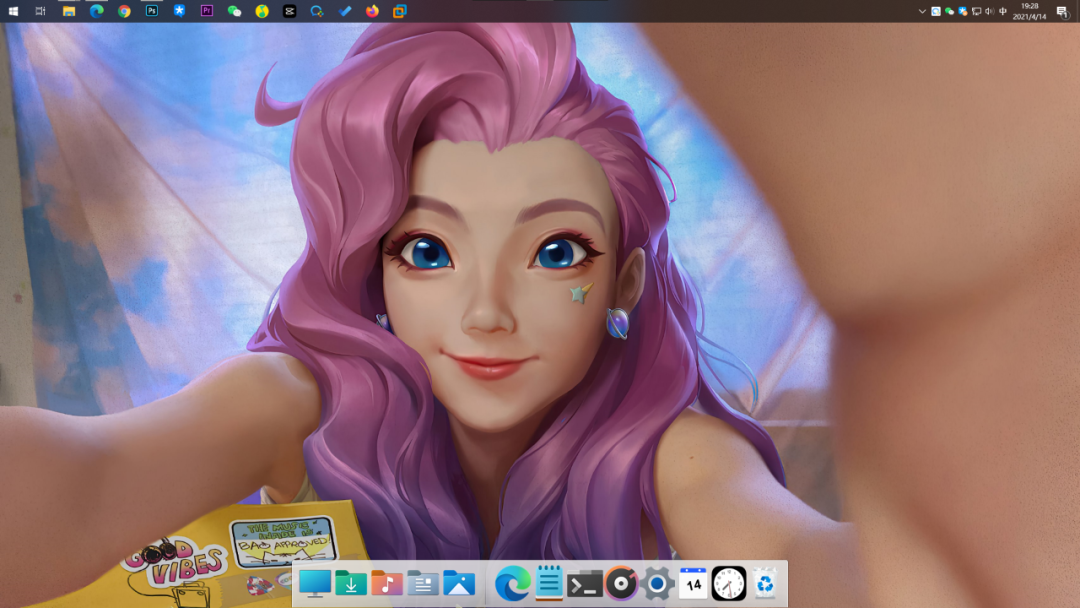
本次「RocketDock」主要更新把默认的图标修改成了 Win10 的 "太阳谷" 图标,并新增了很多图标、皮肤、插件,具体如下。
新增的内容
- [皮肤] macOS BigSur
- [图标] macOS BigSur
- [图标] Colored 多姿多彩
- [图标] Win10 太阳谷
- [图标] macOS BigSur
- [图标] SECAIFANGSHI
- [图标] MUH2
- [图标] RAINBOWFRUIT
- [图标] JUMAO
- [图标] FOLD
- [图标] BORYA
- [图标] COLORED
- [插件] 日历
- [插件] 时钟
- [插件] CPU状态
- [插件] 时钟
- [插件] 电池
本想添加天气预报插件的,可惜那个插件是获取 weather.com 的数据,现在这个网站修改了 API 接口,不能正常识别到了,等有空了再来研究研究折腾下。
其它说明
阿拉丁神灯效果:RocketDock 右键 → 添加项目 → StackDocklet(2.0版本效果一样的,只不过设置不一样),然后设置目录和图标就可以了。
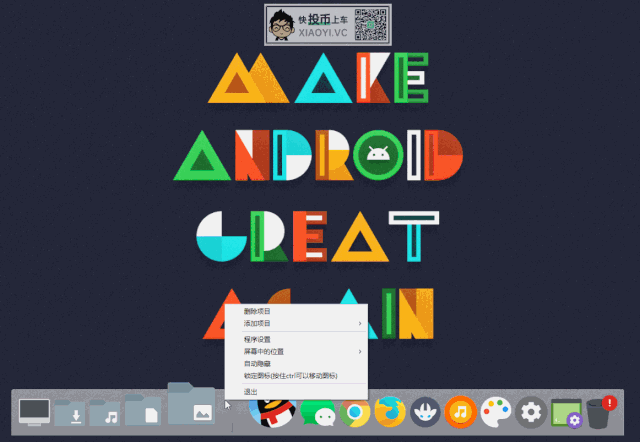
UberIcon特效:然后在 RocketDock 设置 → 行为 → 图标启动时动画 → UberIcon。打开 UberIcon 文件夹,运行 UberIcon Manager.exe。
UberIcon有三种图标点击特效,可以在状态栏找到 UberIcon 右键进行设置效果。
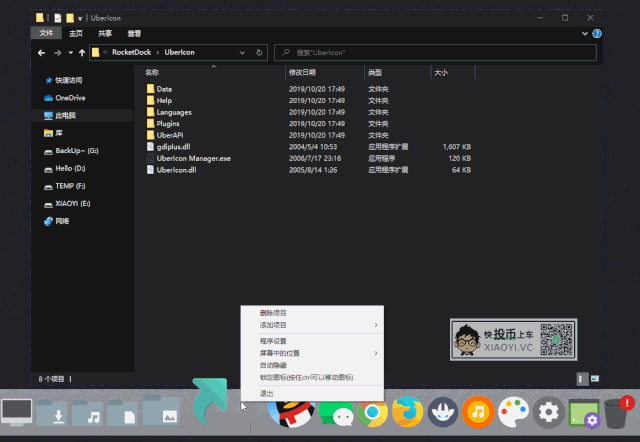
添加Win10应用到DOCK
Windows 10 应用商店安装的应用也可以添加到「RocketDock」上,这样启动应用就不用通过开始菜单了,方法如下:
1.快捷键 Win+R,输入 shell:Appsfolder,就会打开Windows 10 应用文件夹。
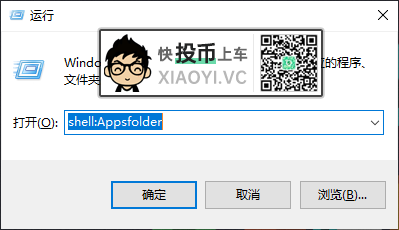
2.按 F10,查看 → 选择详细信息 → 勾上 AppUserModelID,然后确定。
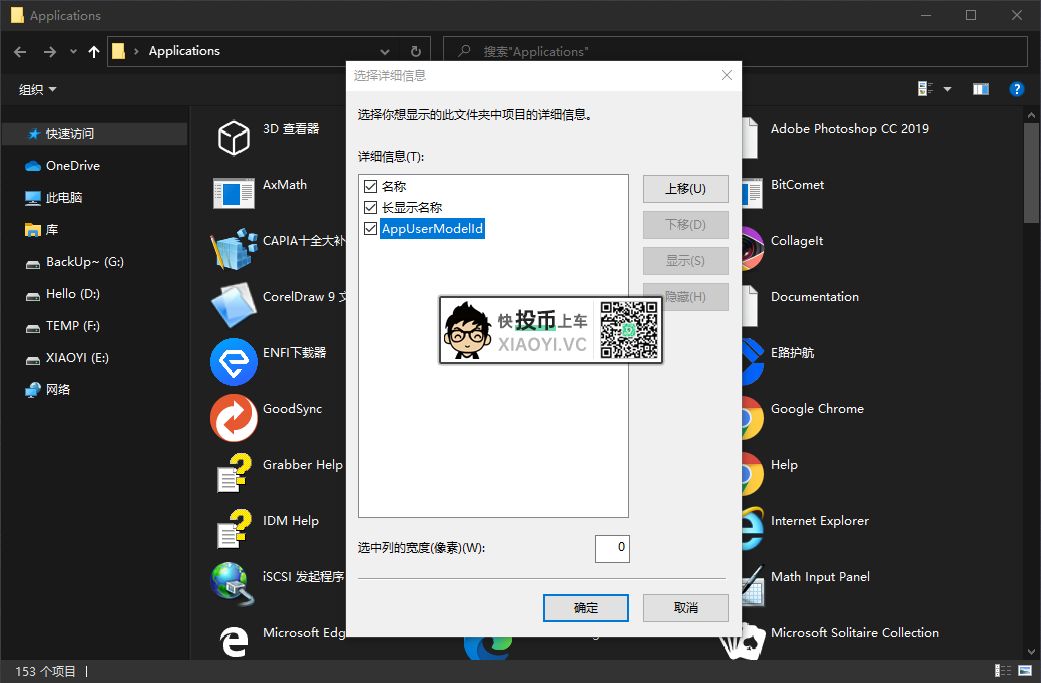
3.右键菜单 → 查看 → 详细信息,AppUserModel 列表显示就是Windows 10 应用的路径了。
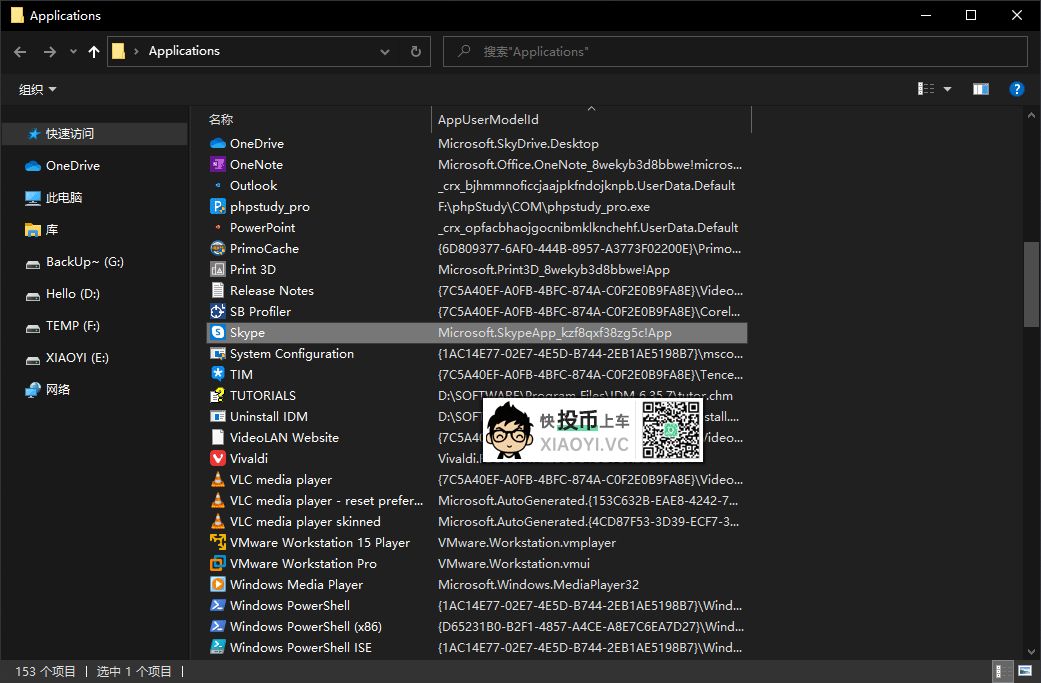
4.把要添加的 Windows 10应用 直接拖到 DOCK 上,下面以「Skype」为例:
把「Skype」添加到 DOCK 上后,编辑目标:在目标地址前面加上:
shell:Appsfolder\
例如:shell:Appsfolder\Microsoft.SkypeApp_kzf8qxf38zg5c!App。然后给「Skype」添加一个图标就行了。
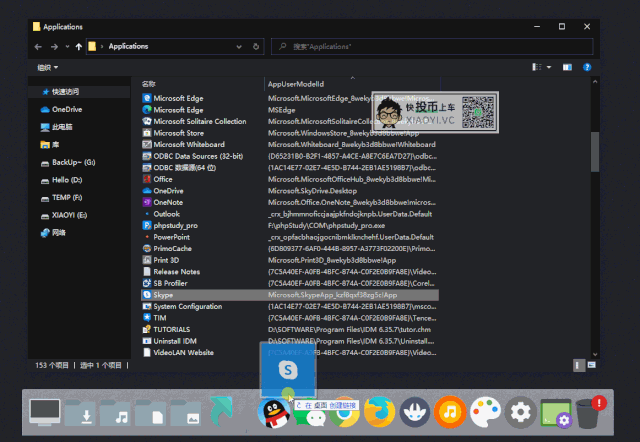
总结
虽然「RocketDock」不错,但是作者已经很久不更新这个软件了,有些功能无法更新和修正实在是遗憾,幸好它可以兼容 ObjectDock 的部分插件,有兴趣的可以自己尝试研究下。
另外 MyDock 其实也很不错,想追求完美模仿 macOS 效果的,推荐试试看。
下载
- 度盘下载:https://pan.baidu.com/s/1A5TwyPK_WDMBCYGRNDNLPw(提取码: vejb)
- 天翼下载:https://cloud.189.cn/t/IJ7B32fmMjA3(访问码:izc9)
- 解压码:x1g.la

